DevManView不需要安装或附加的DLL即可直接使用。只需简单地运行DevManView.exe。DevManView运行之后,主窗口处将会显示你系统中的所有设备。在默认状态下非即插即用的设备和播放设备(旧的驱动程序)不会显示,你可以在选项菜单中勾选“显示非即插即用和播放设备”以添加显示。
使用本程序你可以选择列表中的一个或多个设备,并保存它们的详细信息为文本/网页/xml/cvs文件(Ctrl+S)或复制他们到剪切板中(Ctrl+C)并粘贴数据到Excel或者其他表格程序中。
DevManView也允许你禁用,启用和卸载所选设备。但是,使用禁用/卸载功能时你必须非常小心,因为禁用或卸载必需的设备可能会引发系统问题。
DevManView不但可以显示本系统中的设备信息,同时也能显示远程计算机和其他外部系统实例中的设备信息。
* 版本 1.22:
o 在视图菜单下新增“标识奇/偶行”选项。当这个选择了这个选项时,奇行和偶行会以不同的颜色显示出来,以便更方便地区分每一行。
* 版本 1.21:
o 新增“标识已连接设备”选项。当选上这个选项时,已连接的设备会以绿色背景标识。
* 版本 1.20:
o 新增“打开.INF文件”选项(.inf文件会使用记事本打开)
o 新增“Google搜索-设备名称”以在Google中搜索设备名称。
o 新增“驱动器号”栏目,显示该驱动器所分配的驱动号。





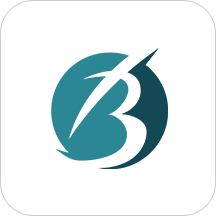


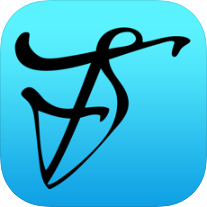

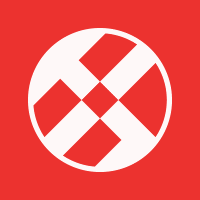












 大小: 221.6M
大小: 221.6M
 大小: 11.6M
大小: 11.6M
 鲁大师绿色版v5.1020.1220.729 去广告版
鲁大师绿色版v5.1020.1220.729 去广告版  系统引导编辑修复工具(EasyBCD)2.2.0.182 中文版
系统引导编辑修复工具(EasyBCD)2.2.0.182 中文版  微软官方修复工具(Microsoft Fix it)3.5.0.41 绿色版
微软官方修复工具(Microsoft Fix it)3.5.0.41 绿色版  360眼睛卫士绿色独立版
360眼睛卫士绿色独立版  cpu优化工具(ProcessLasso)V9.0.0.483 绿色中文特别版
cpu优化工具(ProcessLasso)V9.0.0.483 绿色中文特别版  XP系统修复工具1.0 汉化绿色免费版
XP系统修复工具1.0 汉化绿色免费版  魔方6.20 官方最新版
魔方6.20 官方最新版  日漫风格的快速启动(SAO Utils)Alpha2 中文版
日漫风格的快速启动(SAO Utils)Alpha2 中文版  变速精灵V2.63 绿色免费版
变速精灵V2.63 绿色免费版  小白软件管家v5.0.0 官方最新版
小白软件管家v5.0.0 官方最新版  超级兔子20132013.3 官方版
超级兔子20132013.3 官方版  365智能优化(Wise Care 365)V6.4.4.622 中文官方版
365智能优化(Wise Care 365)V6.4.4.622 中文官方版  系统引导文件快速修复工具v1.0 绿色免费版
系统引导文件快速修复工具v1.0 绿色免费版  闪迪ExpressCache SSD 软件v1.0.100.0 官方安装版
闪迪ExpressCache SSD 软件v1.0.100.0 官方安装版  超级兔子2009.04标准版
超级兔子2009.04标准版  360系统急救箱64位版v5.1.64.1251 官方最新版
360系统急救箱64位版v5.1.64.1251 官方最新版  360雷电OS系统v1.0.0官方最新版
360雷电OS系统v1.0.0官方最新版  雨林木风(YlmF) 系统 DIYY1.6
雨林木风(YlmF) 系统 DIYY1.6  系统优化OOCleverCacheV7.1汉化专业版
系统优化OOCleverCacheV7.1汉化专业版  Windows优化大师V7.99 Build 10.308 免安装光盘特别版
Windows优化大师V7.99 Build 10.308 免安装光盘特别版